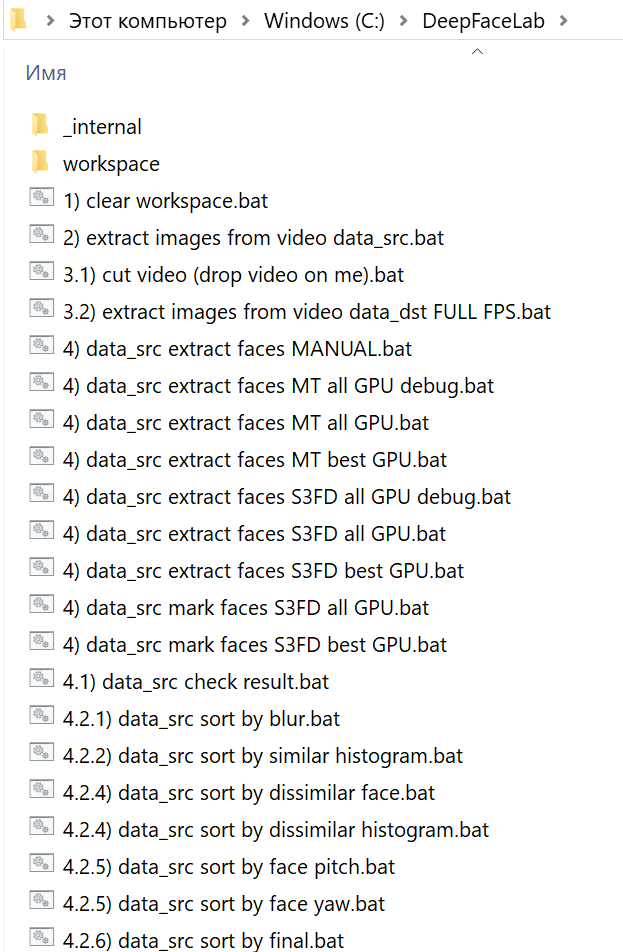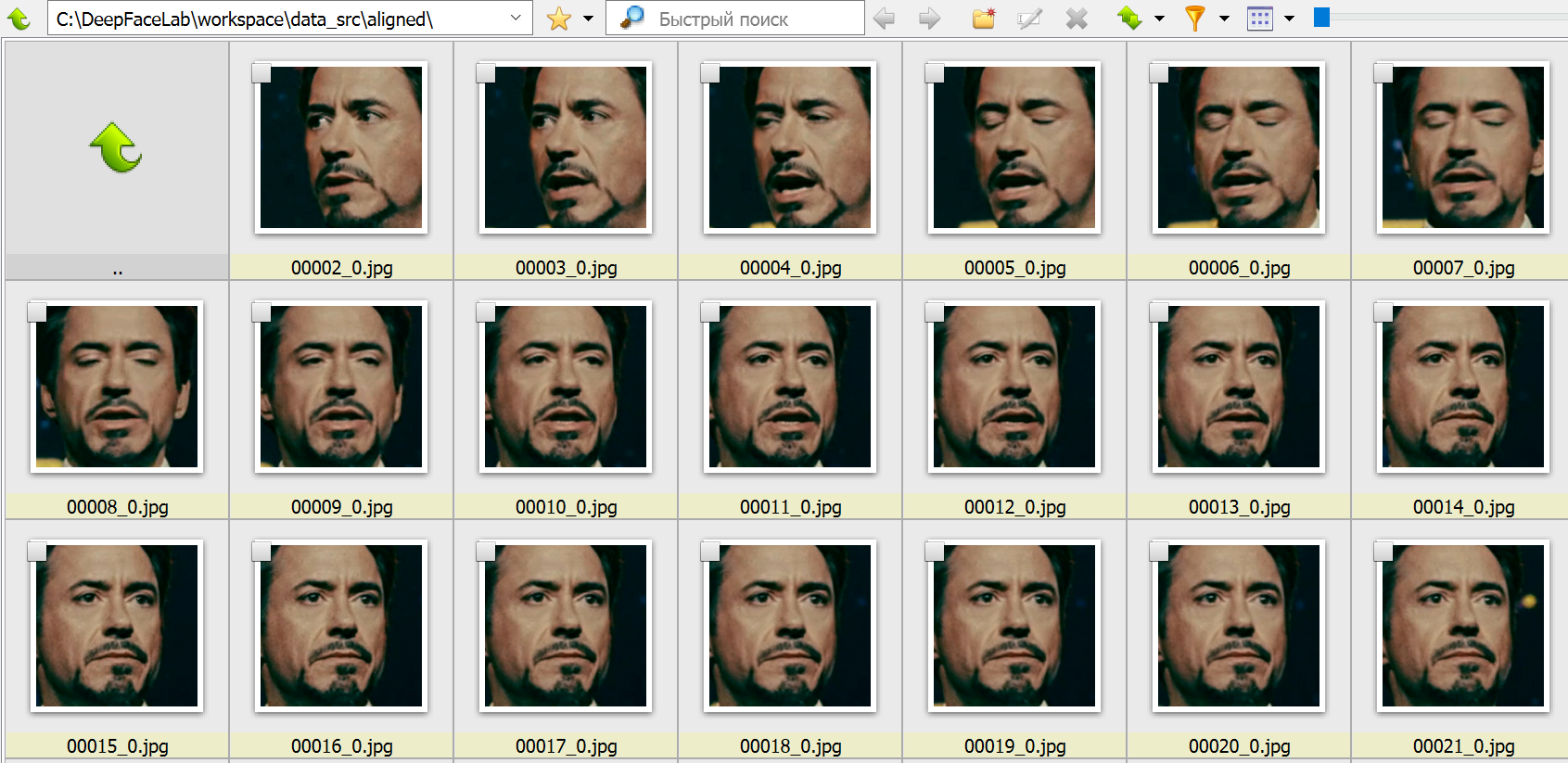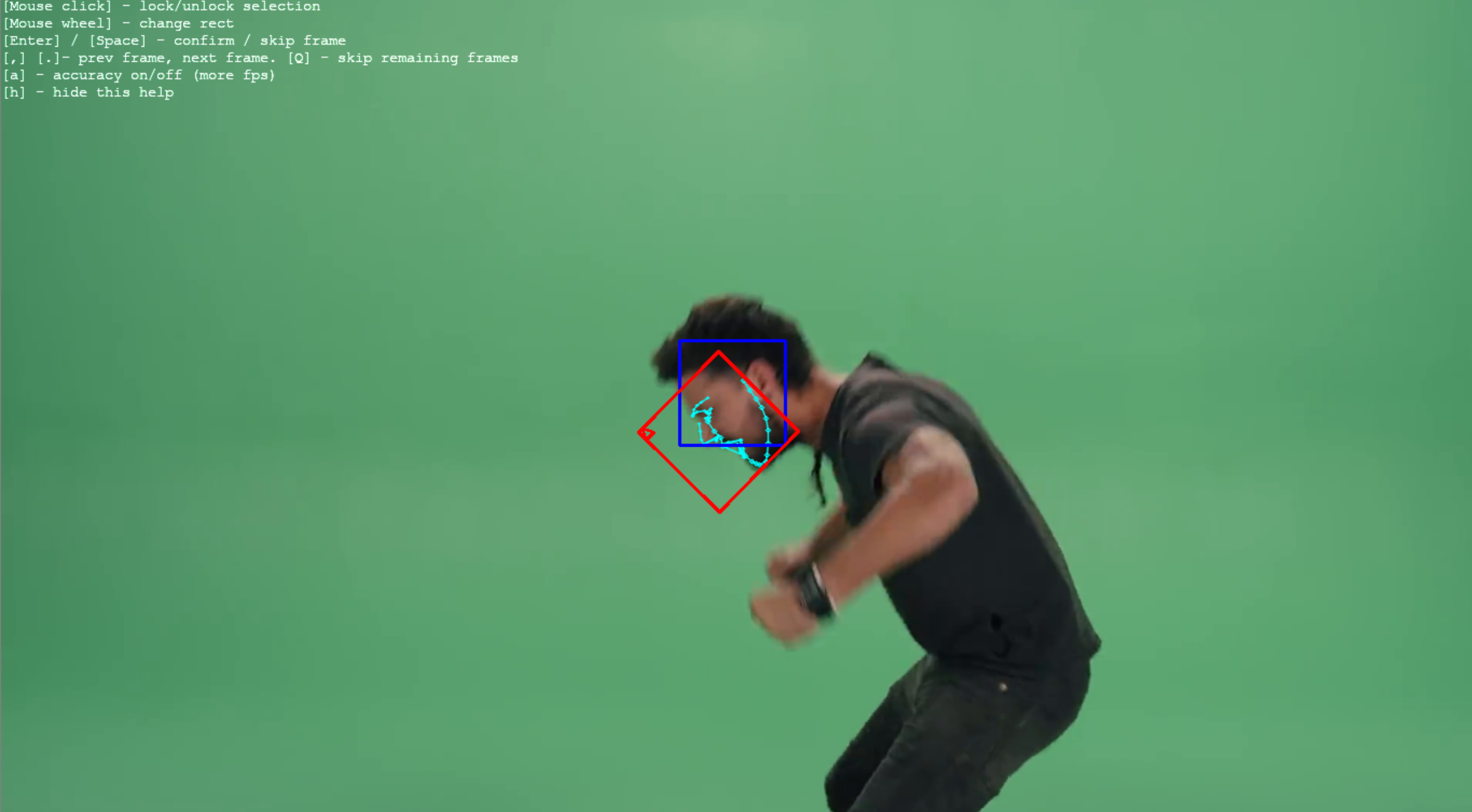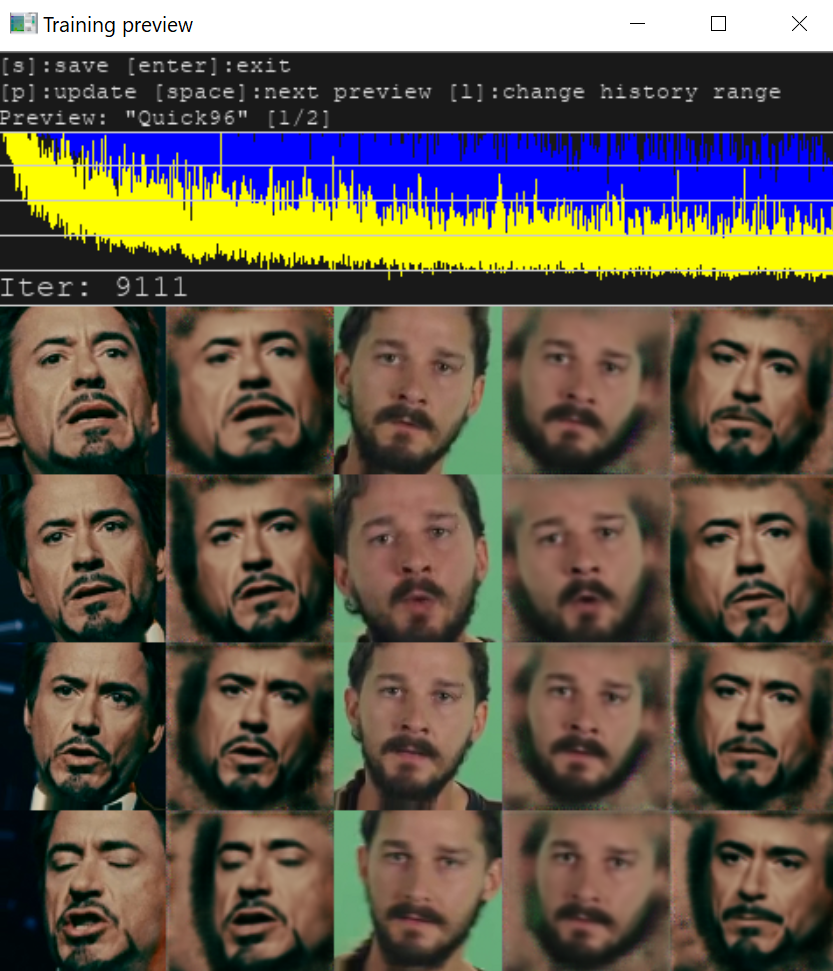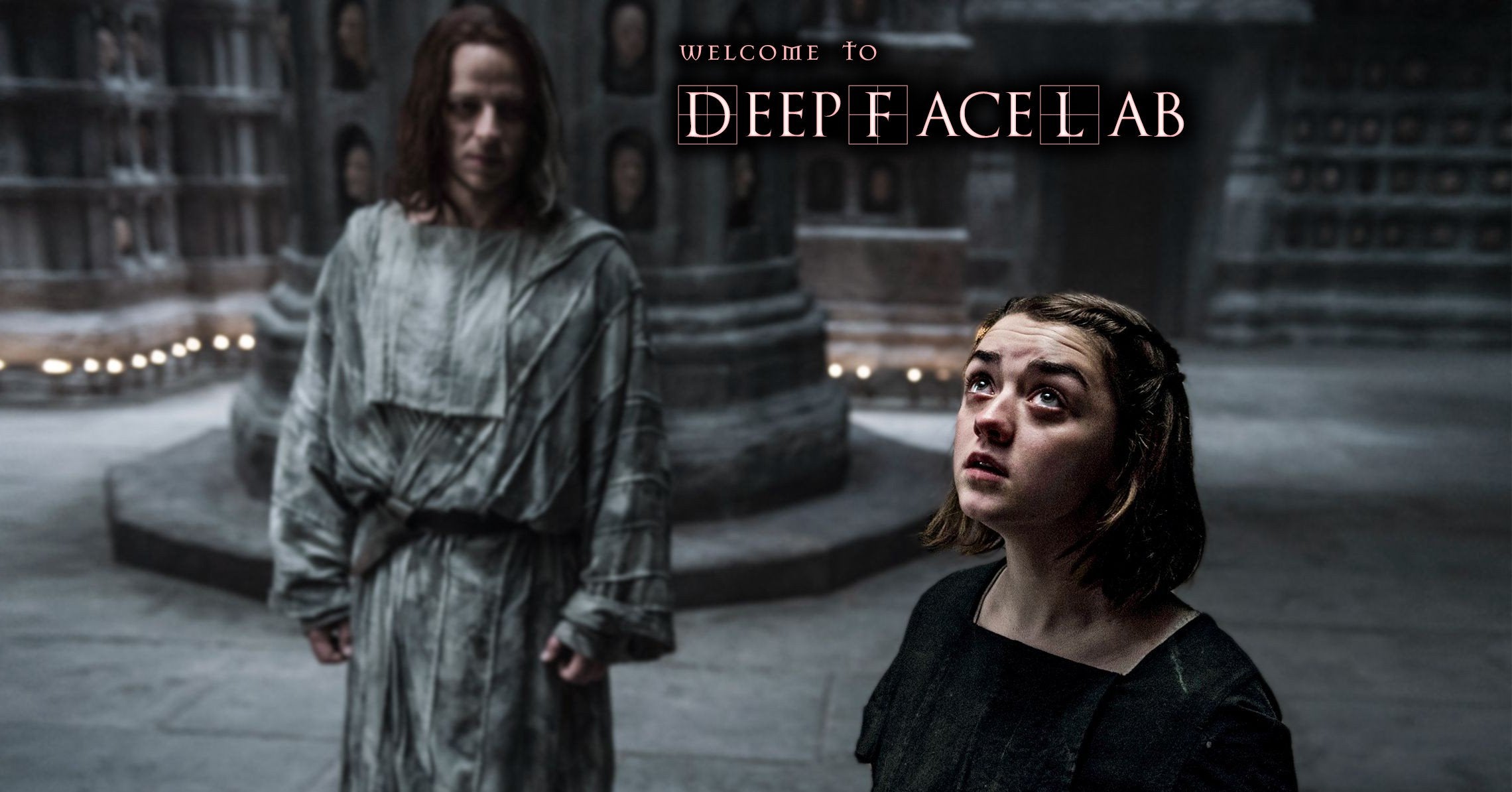DeepFake – технология синтеза изображения, основанная на искусственном интеллекте и используемая для замены элементов изображения на желаемые образы. Если вы не слышали о дипфейках, посмотрите приведенный ниже видеоролик. В нём актёр Джим Мескимен читает стихотворение «Пожалейте бедного пародиста» в двадцати лицах знаменитостей.
Название технологии – объединение терминов «глубокое обучение» (англ. Deep Learning) и «подделка» (англ. Fake). В большинстве случаев в основе метода лежат генеративно-состязательные нейросети (GAN). Одна часть алгоритма учится на фотографиях объекта и создает изображение, буквально «состязаясь» со второй частью алгоритма, пока та не начнет путать копию с оригиналом.
В следующем видео показаны процессы, происходящие за кулисами обучения нейросети. Как пишет автор проекта Sham00K, на итоговое видео потрачено более 250 часов работы, использовались 1200 часов съемочных материалов и 300 тыс. изображений. Объем сгенерированных данных составил приблизительно 1 Тб.
Области применения технологии
Уже имеются целые YouTube- и Reddit-каналы c дипфейк-роликами. Технология DeepFake может применяться для самых разных целей.
Кинопроизводство. Производство фильмов сегодня – крайне затратный процесс с арендой камер, студий и оплатой работы актёров. Развитие технологии DeepFake позволит сократить затраты на съемочный процесс, монтаж и спецэффекты.
Локализация рекламы. Достаточно записать один рекламный ролик со знаменитостью, после чего записанное лицо можно переносить в видео с местными актерами, произносящими рекламные слоганы на родном языке. То есть можно добиться эффекта, как будто знаменитость говорит на языке страны дистрибуции продукта.
Виртуальная и дополненная реальности. Технология переноса мимики может применяться для создания цифровых двойников в играх, виртуальной и дополненной реальностях. Источниками лица могут также служить знаменитости или участники игры. Это повышает эмоциональное вовлечение.
Очевидно, что технология должна использоваться с особой осторожностью. Злоумышленниками могут преследоваться цели компрометирования личности или создания фейковых новостей. В начале октября 2019 г. члены Комитета по разведке Сената США призвали крупные технологические компании разработать план для борьбы с дипфейками. Ранее, в сентябре этого года, Google создала специальный датасет дипфейков.
Отметим, что данная публикация подготовлена исключительно в исследовательских целях.
Примечание
Мы обновили гайд в апреле 2021 года, чтобы приблизить описание к текущему состоянию библиотеки DeepFaceLab.
Для синтеза дипфейка мы будем использовать популярную библиотеку DeepFaceLab. Библиотека стремительно развивается, сейчас доступно несколько релизов:
- Windows (magnet-ссылка) – последний релиз, для загрузки требуется торрент-клиент.
- Windows (Mega.nz) – содержит старые и новые релизы. Есть сборки для Nvidia карт размером порядка 3 Гб, а также версия для OpenCl (2020).
- Google Colab (GitHub) – можно использовать удаленные вычислительные мощности.
- DeepFaceLab для Linux (GitHub).
- CentOS Linux (github) – может отставать от основной ветки релизов.
Ниже описан базовый процесс создания дипфейка на примере Windows.
Важно понимать, что на качество результата влияет множество свойств исходных видеофайлов (разрешение и длительность, разнообразность мимики персонажей, освещение и т. д.). За любыми подробностями и деталями настроек перенаправляем к оригинальному репозиторию.
Системные требования для DeepFaceLab
Минимальные системные требования для работы с инструментом:
- ОС Windows 7 или выше (64 бит).
- Процессор с поддержкой SSE-инструкций.
- Оперативная память объемом не менее 2 Гб + файл подкачки.
- OpenCL-совместимая видеокарта (NVIDIA, AMD, Intel HD Graphics).
Рекомендуемые системные требования:
- Процессор с поддержкой AVX-инструкций.
- Оперативная память объемом не менее 8 Гб.
- Видеокарта NVIDIA с объемом видеопамяти не менее 6 Гб.
Алгоритм работы с DeepFaceLab
Предварительно договоримся о терминологии:
src(сокр. от англ. source) – лицо, которое будет использоваться для замены,dst(сокр. от англ. destination) – лицо, которое будет заменяться.
Архив сборки нужно распаковать как можно ближе к корню системного диска. После распаковки в каталоге DeepFaceLab вы найдете множество bat-файлов.
Местом хранения модели служит внутренняя директория workspace. В ней будут содержаться видео, фотографии и файлы самой программы. Вы можете копировать переименовывать каталог для сохранения резервных копий.
Папка _internal используется алгоритмом.
Сразу после распаковки в workspace уже могут содержаться примеры видеороликов для теста. В соответствии с описанной терминологией вы можете заменить их видеофайлами с теми же названиями data_src.mp4 и data_dst.mp4. Максимально поддерживаемое разрешение – 1080p. Приведенные в документации примеры расширений файлов: mp4, avi, mkv.
data_dst – это папка, в которой будут храниться кадры, извлеченные из файла data_dst.mp4 – целевого видео, в котором мы меняем местами лица. Папка также будет содержать две подпапки, которые создаются после запуска «извлечения» лиц:
aligned– изображения лиц (со встроенными данными лицевых ориентиров)align_debug– исходные кадры с наложенными на лица ориентирами, которые используются чтобы идентифицировать корректно или некорректно распознанные лица.
data_src – это папка, в которой будут храниться кадры, извлеченные из файла data_src.mp4, или другие кадры-картинки в формте jpg, на которых изображен хозяин нового лица. Как и в случае с data_dst, после извлечения лиц создаются две подпапки:
aligned– извлеченные изображения лицalign_debugвыполняет ту же функцию, что и дляdst, однако для извлечения набора данных src папка не создается по умолчанию. При желании нужно выбратьyes (y)при запуске извлечения, чтобы её сгенерировать.
Как вы могли заметить, bat-файлы в корне распакованного каталога имеют в начале имени номер. Каждый номер соответствует определенному шагу выполнения алгоритма. Некоторые пункты опциональны. Пройдемся по этой последовательности.
1. Очистка рабочего каталога
На первом шаге запуском 1) clear workspace.bat и нажатием пробела очищаем лишнее содержимое папки workspace. Одновременно создаются необходимые директории.
2. Извлечение кадров из видеофайла источника (data_src.mp4)
На втором шаге извлекаем изображения (кадры) из src-файла (2) extract images from video data_src.bat). Для этого запускаем bat-файл, получаем приглашение для указания кадровой частоты:
Enter FPS ( ?:help skip:fullfps ) :
Пропускаем пункт, нажав Enter, чтобы извлечь все кадры.
Output image format? ( jpg png ?:help skip:png ) : ?
В формат png файлы извлекаются без потерь качества, но на порядок медленнее и с большим объемом, чем в jpg. После задания настроек кадры извлекаются в каталог data_src.
3. Извлечение кадров сцены для переноса лица (опционально)
При необходимости обрезаем видео с помощью 3.1) cut video (drop video on me).bat. Этот пункт удобен, если вы никогда не пользовались программным обеспечением для редактирования видео. Перетаскиваем файл data_dst поверх bat-файла. Указываем временные метки, номер аудиодорожки (если их несколько) и при необходимости битрейт выходного файла. Появляется дополнительный файл с суффиксом _cut.
Запускаем 3.2) extract images from video data_dst FULL FPS.bat для извлечения кадров dst-сцены. Файлы автоматически переносятся в каталог data_dst. Как и для src, есть опция с выбором jpg/png.
4. Составление выборки лиц источника
На этом этапе начинается глубокое обучение. Нам необходимо детектировать лица на src-кадрах. Получаемая выборка будет храниться по адресу workspacedata_srcaligned. Этому пункту соответствует множество bat-файлов, начинающихся с 4) data_src faceset extract. При стандартном подходе используется SF3D-алгоритм детекции лица. Есть следующие опции:
- Выбор зоны, которую мы хотим извлечь: площадь увеличивается от full face (
FF) к whole face (WF) и head (HEAD). - Вариант использования
GPU: ALL(задействовать все видеокарты),Best(использовать лучшую). Выбирайте второй вариант, если у вас есть и внешняя, и встроенная видеокарты, и вам нужно параллельно работать в офисных приложениях. - Записывать или нет результат работы детекторов. Каждый кадр с выделенными контурами лиц записывается по адресу
workspacedata_srcaligned_debug.
Пример вывода программы при запуске на видеокарте NVIDIA GeForce 940MX:
Performing 1st pass...
Running on GeForce 940MX. Recommended to close all programs using this device.
Using TensorFlow backend.
100%|################################################################################| 655/655 [03:32<00:00, 3.08it/s]
Performing 2nd pass...
Running on GeForce 940MX. Recommended to close all programs using this device.
Using TensorFlow backend.
100%|##########################################################################################################################################################| 655/655 [13:28<00:00, 1.23s/it]
Performing 3rd pass...
Running on CPU0.
Running on CPU1.
Running on CPU2.
Running on CPU3.
Running on CPU4.
Running on CPU5.
Running on CPU6.
Running on CPU7.
100%|#########################################################################################################################################################| 655/655 [00:05<00:00, 112.98it/s]
-------------------------
Images found: 655
Faces detected: 654
-------------------------
Done.
Аналогичный bat-файл со словом MANUAL применяется для ручного переизвлечения уже извлеченных лиц в случае ошибок на этапе 4.2) data_src util add landmarks debug images.bat.
4.1. Удаляем большие группы некорректных кадров
Запускаем 4.1) data_src view aligned result.bat. Он запускает обозреватель, в котором можно просмотреть содержимое папки data_src/aligned относительно ложных срабатываний и неправильно определенных лиц, чтобы их можно было удалить.
На этом этапе необходимо удалить крупные группы некорректных кадров, чтобы далее не тратить на них вычислительный ресурс. К некорректным кадрам относятся все, что не содержат четко различимого лица. Лицо также не должно быть закрыто предметом, волосами и пр. Не тратьте время на мелкие группы. Мы удалим их на следующем шаге.
4.2. Сортировка и удаление прочих некорректных кадров
Файл 4.2) data_src sort.bat служит для для сортировки и выявления групп некорректных кадров. Не закрывая обозреватель, последовательно запускайте bat-файл с нужной опцией и удаляйте группы некорректных кадров (обычно находятся в конце). Доступные опции:
blur, motion blurсортирует кадры по резкости, удаляем кадры с нечеткими лицами.face yawсортирует лица по взгляду слева направо.face pitch directionсортирует лица так, чтобы в начале списка лицо смотрело вниз, а в конце – вверх.histogram similarityгруппирует кадры по содержанию, позволяет удалять ненужные лица группами.histogram dissimilarityоставляет ближе к концу списка те изображения, у которых больше всего схожих (обычно это лица анфас). По усмотрению можно удалить часть конца списка, чтобы не проводить обучение на идентичных лицах.brightness, hue, amount of black pixelsсоответствуют яркости, насыщенности и количеству черных пикселей. Помогает убрать переходные кадры, где лицо трудно различимо.best faces– помогает выделить наиболее хорошо различимые лица.
4.2) data_src util add landmarks debug images.bat сгенерирует после извлечения лиц папку align_debug.
4.2) data_src util faceset enhance.bat использует специальный алгоритм машинного обучения для масштабирования/«улучшения» качества представления лиц в наборе данных. Полезно, если кадры немного размыты и вы хотите сделать их более резкими.
Файлы 4.2) data_src util faceset metadata restore.bat и 4.2) data_src util faceset metadata save.bat позволяют сохранять и восстанавливать данные об извлеченых наборах лиц/данных, чтобы вы могли редактировать изображения лиц после их извлечения без потери данных о выравнивании. Например, так можно увеличивать резкость, редактировать очки, пятна на коже, делать цветокоррекцию.
4.2) data_src util faceset pack.bat и 4.2) data_src util faceset unpack.bat служат для упаковки (распаковки) лиц из папки aligned в один файл. Используется для подготовки настраиваемого набора данных для предварительного обучения, упрощает совместное использование в виде одного файла и значительно сокращает время загрузки набора данных (секунды вместо минут).
4.2.other) data_src util recover original filename возвращает имена изображений лиц к исходному порядку/именам файлов. Запускать не обязательно – обучение и слияние будут выполняться независимо от имен файлов источника.
5. Составление выборки лиц принимающей сцены (dst)
Следующие операции с некоторыми отличиями идентичны выборке лиц источника. Главным отличием является то, что для принимающей сцены важно определить dst-лица во всех кадрах, содержащих лицо, даже мутных. Иначе в этих кадрах не будет произведено замены на источник.
5) data_dst faceset extract.bat выполняет автоматическое извлечение с использованием алгоритма S3FD.
5) data_dst faceset extract + manual fix.bat позволяет вручную указать контуры лица на кадрах, где лицо не было определено. При этом в конце извлечения файлов открыто окно ручного исправления контуров. Элементы управления описаны вверху окна (вызываются клавишей H).
5) data_dst faceset extract MANUAL RE-EXTRACT DELETED ALIGNED_DEBUG.bat используется для ручного переизвлечения из кадров, удаленных из папки align_debug. Подробнее об этом рассказано далее.
Все экстракторы позволяют выбрать между GPU и CPU, а также указать область, выделяемую для извлечения. Аналогично src это FF, WF или HEAD.
5.1. Извлечение лиц вручную (manual extractor)
После запуска 5) data_dst faceset extract MANUAL.bat откроется окно, в котором вы можете вручную найти лица, которые хотите извлечь или переизвлечь:
- Выделите лицо с помощью мыши.
- С помощью колесика мыши можно менять размер области поиска.
- Убедитесь, что все или хотя бы большинство ориентиров находится на важных точках (глазах, рту, носу, бровях) и правильно следуют контурам лица. В некоторых случаях, в зависимости от угла освещения или имеющихся препятствий, может оказаться невозможным точно выровнять все ориентиры, поэтому просто попытайтесь сделать так, чтобы покрывались все видимые части.
- Чтобы изменить режим точности, используйте клавишу
A. Теперь ориентиры не будут так сильно «прилипать» к обнаруженным лицам, но вы сможете более точно позиционировать ориентиры. - Для перемещения вперед и назад используйте клавиши
<и>. Для редактирования нажмитеEnterиликликнителевой клавишей мыши. - Чтобы пропустить оставшиеся грани и выйти из экстрактора, используйте клавишу
q.
Чтобы посмотреть результаты в папке aligned, можно запустить 5.1) data_dst view aligned results.bat.
Чтобы бегло просмотреть содержимое папки align_debug, найти и удалить любые кадры, на которых лицо целевого человека имеет неправильно выровненные ориентиры или ориентиры вообще не были размещены, используйте 5.1) data_dst view aligned_debug results.bat.
5.2. Очистка данных сцены
После того, как мы определили границы data_dst, нужно их очистить аналогично тому, как мы это делали с исходным набором лиц. Однако очистка целевого набора данных отличается от исходного, потому что мы хотим, чтобы все грани были выровнены для всех кадров, в которых они присутствуют, включая проблемные.
Начните с сортировки с помощью 5.2) data_dst sort.bat и используйте сортировку по similarity. Лица будут отсортированы по сходству, цвету, структуре – так будет проще сгруппировать похожие и удалить изображения, содержащие ложные срабатывания, лица других людей и неправильно определенные границы. Послу удаления неверных границ восстановите имена и порядок файлов с помощью утилиты 5.2) data_dst util recover original filename.
Перейдите в папку data_dst/align и используйте следующую, откройте Powershell и с помощью следующей команды удалите суффиксы _0 из имен файлов с размеченными лицами:
get-childitem *.jpg | foreach {rename-item $_ $_.name.replace("_0","")}
Дождитесь завершение процесса – по окончании снова отобразится адрес папки.
Если в сцене есть кроссфейд-переходы или лицо отражается в зеркалах, найдите файлы с суффиксом _1, переместите их в отдельную папку и снова запустите скрипт, но замените в команде _0 на _1. Скопируйте результат обратно в основную папку и убедитесь, что сохранили все файлы.
Создайте копию папки aligned_debug. После этого выделите все файлы в папке aligned, скопируйте их в свежесозданную копию папки align_debug, дождитесь завершения и, пока все только что замененные файлы еще выделены, удалите их. Просмотрите оставшиеся кадры и удалите все, на которых нет лиц, которые вы хотите извлечь вручную. Скопируйте остальные кадры обратно в исходную папку align_debug, замените, дождитесь завершения и, пока все замененные файлы все еще выделены, удалите их.
После таких манипуляций папка align_debug содержит только кадры, из которых были правильно извлечены лица, а также кадры, из которых экстрактор не смог правильно извлечь лица или не извлек. Теперь вы можете запустить 5) data_dst faceset MANUAL RE-EXTRACT DELETED ALIGNED_DEBUG.bat для их извлечения вручную Прежде чем вы это сделаете, можно запустить 5.1) data_dst view align_debug results.bat, чтобы быстро просмотреть оставшиеся хорошие и посмотреть, правильно ли выглядят ориентиры.
Если вы хотите еще больше улучшить качество разметки, используйте альтернативную модель разметки XSeg, работа с которой подробно описана в п. 5.3 официального руководства.
6. Обучение
Обучение нейросети – самая времязатратная часть, которая может длиться часы и сутки. Для тренировки необходимо выбрать одну из моделей. Выбор и качество результата определяются объемом памяти видеокарты. В текущей версии программы доступно две модели:
SAEHD (6GB+). Настраиваемая модель для высокопроизводительных графических процессоров.Quick96 (2-4GB). Простой режим, предназначенный для графических процессоров с 2-4 ГБ видеопамяти.
При первом запуске программа попросит указать параметры, применяемые при последующих запусках (при нажатии Enter используются значения по умолчанию). Большинство параметров понятно интуитивно, прочие – описаны в руководстве.
Обратите внимание, что некоторые параметры не могут быть изменены после начала обучения, например:
- разрешение модели (model resolution)
- архитектура модели (model architecture)
- размерность модели (models dimensions)
- тип лица (face type)
Рассмотрим также некоторые другие параметры модели.
Autobackup every N hour: автоматическое резервное копирование вашей модели каждые N часов. По умолчанию отключено.
Target iteration: модель прекратит обучение после достижения заданного количества итераций, например, если вы хотите обучать модель только 100 тыс. итераций, вы должны ввести значение 100000. Если оставить значение равным 0, модель будет работать до тех пор, пока вы не остановите ее вручную.
Flip faces randomly: полезный вариант в случаях, когда в исходном наборе данных нет всех необходимых углов поворота лица.
Batch_size: параметр влияет на количество лиц, сравниваемых друг с другом на каждой итерации. Наименьшее значение — 2, но вы можете увеличить значение, если с этим справится ваш графический процессор. Чем выше разрешение, размеры и больше особенностей у моделей, тем больше потребуется VRAM, поэтому может потребоваться меньший размер пакета. Рекомендуется не использовать значение ниже 4. Для начальной стадии можно установить более низкое значение, чтобы ускорить начальное обучение, а затем повысить его. Оптимальные значения – от 6 до 12.
AE architecture: можно выбрать тип архитектуры модели. Два основных типа: DF и LIAE. Обе модели обеспечивают высокое качество, но DF лучше срабатывает для лиц анфас, а LIAE качественнее справляется с трансформациями. Дополнительные буквы в названии соответствуют повышению сходства (-U) и увеличению разрешения модели (-D).
Прочие настройки подробно описаны в оригинальном руководстве.
На что обратить внимание
Отключите любые программы, использующие видеопамять. Если в процессе тренировки в консоли было выведено много текста, содержащего слова Memory Error, Allocation или OOM, то на вашем GPU модель не запустилась, и ее нужно урезать. Необходимо скорректировать опции моделей.
При корректных условиях параллельно с консолью откроется окно Training preview, в котором будет отображаться процесс обучения и кривая ошибки. Снижение кривой отражает прогресс тренировки. Кнопка p (английская раскладка) обновляет предпросмотр.
Процесс обучения можно прерывать, нажимая Enter в окне Training preview, и запускать в любое время, модель будет продолжать обучаться с той же точки. Чем дольше длится тренировка, тем лучший результат мы получим.
7. Наложение лиц
Теперь у нас есть результат обучения. Необходимо совместить src-лица и кадры dst-сцены. Из списка bat-файлов выбираем ту модель, на которой происходила тренировка.
В новой версии DeepFaceLab доступно множество режимов наложения с различными масками и дополнительными настройками. В качестве параметров для первой пробы можно использовать параметры по умолчанию (по нажатию Enter) и варьировать их, если вас не устроит результат соединения сцены и нового лица.
8. Склейка кадров в видео
После того, как вы объедините/конвертируете все лица, внутри папки data_dst появится папка с именем merged, содержащая все кадры, а также директория merged_masked, которая содержит кадры масок. Последний шаг – преобразовать их обратно в видео и объединить с исходной звуковой дорожкой из файла data_dst.mp4.
Итоговый файл будет сохранен под именем result. Доступны форматы mp4 и avi. Готово! Ниже представлен пример, полученный для тестовых видео.
Если результат вас не удовлетворил, попробуйте разные опции наложения, либо продолжите тренировку для повышения четкости, используйте другую модель или другие видео с исходным лицом. О неописанных особенностях работы с библиотекой, прочих советах и хитростях читайте в оригинальном руководстве и комментариях к нему.
Планируете протестировать DeepFake? Делитесь результатами 
Этот материал написан посетителем сайта, и за него начислено вознаграждение.
Эта небольшая заметка не про комплектующие или их разгон, а про первичное знакомство с ПО, которое помогает «утилизировать» мощь наших ПК для создания видео, получивших название DeepFake (и чем они мощнее — тем более качественный фейк мы сможем сделать за более короткое время). Это мой первый опыт написания «статьи», надеюсь блин выйдет не слишком уж большим комом. 
DeepFake, DeepNude, Deep… — всё чаще слова с данным корнем звучат с экранов ТВ или пестрят в заголовках статей и блогов, заманивая сочной провокационной картинкой на обложке. Нейросети всё лучше учатся распознавать или изменять наши лица, тела, голоса. Всё труднее становится заметить эти подделки даже профессионалам. Источник скандалов и дискредитации известных персон, удел мошенников или просто обычное хобби и весёлый досуг? Всё зависит от чистоты помыслов людей, в чьих руках (особенно если прямых) оказывается подобное ПО. Моё внимание к данного рода программам привлекли видео, где Сталлоне остался «Один дома» и был вместо Арнольда в «Терминатор 2». Захотелось попробовать и узнать — насколько реально освоить это ремесло человеку, не обладающему знаниями в этой области, а также и не имеющему особых навыков использования фото- и видеоредакторов?! Попробуем разобраться вместе!
рекомендации
Много <b>4070</b> в Ситилинке
Много 4080 от 100тр — цены в рублях не растут
16 видов <b>4070 Ti</b> в Ситилинке — от 80 тр
15 видов 4090 в Ситилинке — цены идут вниз
Последние 3070 дешевле 50 тр в Регарде
<b>13900K</b> в Регарде по СТАРОМУ курсу 62
Ищем PHP-программиста для апгрейда конфы
13700K дешевле 40 тр в Регарде
3070 Gainward Phantom за 50 тр
13600K дешевле 30 тр в Регарде
Скачав данный пакет программ (DeepFaceLab) около недели назад, я был несколько ошарашен, ибо перед моим взором предстала следующая картина:
Однако постепенно, шаг за шагом изучая обучающие видео и pdf файл обучения, пробуя что-то с этим всем добром сделать, я понял, что это — большой труд, который проделал автор данного ПО, чтобы облегчить наше бремя создания видеофейков. Сильно глубоко вдаваться в сам процесс создания DeepFake (далее DF) не буду: для этого есть, уже упомянутые выше — видео на ютуб от автора, других умельцев и мануал (или писать отдельную статью). Но некоторые пояснения, которые возможно смогут помочь людям, решившим бросить вызов коварным нейросетям, я, с вашего позволения, попробую сообщить.
1. Про железо, куда же без него родного! Кроме очевидного (конец первого абзаца), тут есть некоторые нюансы: т.к. лимитирующим по времени этапом создания DF является тренировка нейросети (далее ИИ), которое происходит на видеокарте (CUDA предпочтительнее, но можно даже на встройке!), то именно её параметры будут нам важнее, чем CPU. Мощь ядра и большой объём VRAM — ускоряют процесс и позволяют использовать более «тяжёлые» настройки, влияющие как на скорость некоторых операций, так и качество итогового видеоматериала. Автор пакета выставил следующие требования к комплектующим:
Минимальные системные требования: Windows 7 и выше, процессор с поддержкой SSE инструкций, 2Gb ОЗУ с подкачкой, OpenCL-совместимая видеокарта (NVIDIA, AMD, Intel HD Graphics)
Рекомендуемые системные требования: Windows 7 и выше, процессор с поддержкой AVX инструкций, 8Gb ОЗУ, NVIDIA видеокарта 6GB видео памяти.
Из чего можно сделать вывод, что лучше использовать карты уровня GeForce GTX 1060 (и более поздние аналоги) для nVidia или AMD Radeon 470 и выше. Мой конфиг: Ryzen 7 1800X @ 4.0 GHz, GeForce GTX 1080 Ti.
2. Отбор видеоматериала источника лица и видео, из которого делают DF — огромное, если не решающее, влияние на итоговый результат. Лучше использовать FHD исходники, ну или уж хотя бы честный HD. Выбор персонажей для источника лица и под замену — второй кит, на котором держится успешность нашего фейка. Если вы заменяете, например, блондинку с прямыми волосами на брюнетку с пышными — есть не иллюзорный шанс получить плохую узнаваемость героя DF. Худых моделей легче «вписать» в толстых, что наверное логично. Есть конечно исключения — вдруг вы, наоборот, хотите довести фэйк до абсурда и вписываете специально какие-то нелепые соотношения моделей (старика в ребёнка и т.д.). Такой подход тоже вполне имеет право на жизнь! Последний этап «пробоподготовки» — тщательно проверить: какие лица выделил детектор лиц, а он выделяет ВСЮ массовку! И приходится переназначать такие кадры вручную. Тренироваться лучше начинать на простых сценах, где 1 человек, и он более менее статичен: пресс-конференции, монологи и всё в таком духе. По мере увеличения способностей, повышать сложность сцены. Ещё очень важный момент при отборе лиц: SRC — это лицо, которые мы хотим вставить. DST — лицо, заменяемое в нашем фэйке. SRC лицо — нужно очень серьёзно «просеивать»: удалять кадры, где чем-то закрывается лицо, размытые, смазанные и т.д. Оставлять только чёткие! А DST наоборот — нам нужны абсолютно все кадры с данным лицом, а иначе потом будут пропуски кадров, и настоящий герой видео будет возвращаться в фэйк.
3. Тренировка ИИ. Сложный процесс, имеющий кучи, непонятных не только новичку, но и чуть более опытным пользователям, настроек (в продвинутых моделях), поэтому лучше начинать либо с H64 или с DF (в данном случае это название модели для тренировки), т.к. они проще. Хотя можно запускать и более сложные модели, такие как SAE и SAE HD, в режиме «по умолчанию», главное чтобы хватило VRAM, иногда надо снижать некоторые параметры. Тренировать ИИ рекомендуют ОТ одного дня. Но на картах уровня 1080ti и выше, на мой взгляд, это время можно сократить, но исходя из результата, который выводится на экран в процессе тренировки. Пример:
Выложу свой стандартный алгоритм создания DF, который поможет в самостоятельном освоении:
- 2) extract images from video data_src (источники лиц — им заменяют)
- 3.2) extract images from video data_dst FULL FPS (лицо, которое будет заменено)
- 4) data_src extract faces S3FD all GPU (детектирование лиц источника)
- [4.1) data_src check result] (удаляем всех левых персонажей, ошибочные кадры — крупные массивы фото, остальное отсеем позже)
- 4.2.2) data_src sort by similar histogram
- 4.1) data_src check result
- 4.2.1) data_src sort by blur
- 4.1) data_src check result (удалить мутные)
- 4.2.6) data_src sort by best (автоматика сама отбирает лучшие лица и удаляет ненужные, можно сразу использовать только этот пункт и потом вручную проверить, не осталось ли там «неликвида»)
- 5) data_dst extract faces S3FD all GPU (детектирование лица «под замену»)
- [5.1) data_dst check results]
- 5.2) data_dst sort by similar histogram
- 5.1) data_dst check results
- 5.3) data_dst sort by blur (Ручная проверка и удаление кадров, где несколько лиц или не совсем корректно определены контуры нужного лица в папке DeepFaceLabworkspacedata_dstaligned_debug).
- 5) data_dst extract faces MANUAL RE-EXTRACT DELETED
RESULTS DEBUG (восстановление удалённого и последующая ручная разметка маски лица) - 6) train SAE HD (тренировка модели, можно брать другую использовав соответвующий *.bat файл)
- 7) convert SAE HD (замена dst лица на src, используя натренированную ранее модель)
-
converted to mp4 («склеивание» стоп-кадров в видео)
Здесь «2) extract images from video data_src» — это «батник» «2) extract images from video data_src.bat» из папки «DeepFaceLab» и т.д. Эх, наверное сумбур уже пошёл, и я тут чутка перегрузил терминами, которые сложно воспринимать без подробного описания, а писать полную статью с подробным описанием всех действий — я в данный момент не потяну. При просмотре самых вводных видео от автора ПО — многое встанет на свои места. Если не хотите пока забивать голову, можно бегло пробежать по видео ниже, чтобы понять приблизительный уровень DF у человека, который неделю (плотно) пытался разбираться в этом вопросе. И сделать какие-то выводы о дальнейшей целесообразности самостоятельных попыток создания DeepFake видео.
Вывод: за неделю ознакомиться с данным пакетом можно, но получить реально хороший уровень фэйков — тяжело (если конечно вы не гений :)), потому что многие параметры моделей можно подбирать только эмпирическим путём или общаясь с более опытными фэйкерами, например, на рутрекере.
Привожу варианты своих «работ», чтобы вы могли оценить приблизительный уровень и некий прогресс в динамике обучения. Если она вообще имеется конечно. Все видео приводить не буду, можно поглядеть на моём канале. Только основные вехи.
Самое первое видео, его исходники идут в комплекте DeepFaceLab, т.е. и предназначены для первых тренировок (файлы data_dst.mp4 и data_src.mp4 в папке «DeepFaceLabworkspace«, свои видеофайлы вы в дальнейшем должны называть также, чтобы программа их подхватывала и использовала).
Тут особо и комментировать нечего, ляп на ляпе. По сути, я в тот момент просто жал почти везде «Enter» и всё было в режиме «по умолчанию», т.к. я ещё мало что понимал и не умел менять настройки (модели масок, цветовые и почти все прочие). Это делается уже почти в конце, на этапе «7) convert SAE HD» из алгоритма выше. Время тренировки модели — около 3-4 часов.
Далее пошёл этап набивания шишек (я многие из них уже озвучил ранее): когда наше видео по качеству хуже чем источник — получается, что очень сильно заметны грани заменённого лица. Один раз я не заметил, что детектор не взял некоторые лица, и они потом исчезли в видео. Выбор слишком сложных динамических сцен, совершенно разное освещение SRC и DST лиц — тоже получается слишком «топорная» вставка.
Пример ошибки со вставкой Поклонской в Шурыгину — она довольно тяжело узнаётся из-за совсем разных причёсок и цвета волос:
Тут на миг пропадает лицо Греты (замена на неизвестную широкой общественности журналистку):
Ну и в самом конце, самый последний фэйк, который закончил только сегодня — тренировал 16 часов, личный рекорд пока что. Само обращение очень сочное, хорошего качества, а мой источник лица немного не дотягивает до такого уровня детализации и цветопередачи, возможно если продолжить тренировку модели с некоторыми другими настройками — его качество ещё можно поднять:
Если кого-то заинтересовала данная тема — скачивайте DeepFaceLab, устанавливайте и вперёд! Какие-то моменты могу попробовать подсказать, но в Интернете достаточно подробных рукописных и видеогайдов.
Спасибо за внимание!
Этот материал написан посетителем сайта, и за него начислено вознаграждение.
Если вы думали, что для создания качественного дипфейка вам нужен супер-компьютер или как минимум мощная видеокарта, то я вас обрадую. Сегодня я расскажу, как создать дипфейк, даже если у вас компьютер из начала 2000-ых.
Этот гайд даст вам исчерпывающую информацию, чтобы делать подобные дипфейки — посмотреть deepfake на YouTube. Это был мой первый дипфейк, сейчас получается намного лучше. Я постарался максимально подробно и просто рассказать все что знаю, поэтому материал получился довольно большой.
Раньше, чтобы добиться подобного качества, нужно было быть фотошопером от бога. Сначала разбить видео на кадры, на каждом кадре заменить лицо, слепить полученные кадры снова в видео, вот и дипфейк готов. Никто этим не занимался, так как это слишком сложно. Теперь у нас есть нейронные сети, которые позволяют все это сделать за нас.
Вроде все хорошо, но есть загвоздки:
- Для работы с нейронными сетями нужна мощная видеокарта. А лучше сразу несколько.
- Нужен большой набор фотографий, для обучения нейронки.
Помимо майнинга, видеокарты отлично справляются с созданием дипфейков. Но что делать, если у вас вместо нормальной видеокарты Intel HD Graphics. Не покупать же новую в эпоху майнинга 😄
Спонсор поста
Google Colab
К счастью, одну проблему легко решить. Google предоставляет бесплатный облачный сервис Google Colaboratory, который позволяет вам запускать код на Python из браузера, используя при этом мощный графический процессор.
У вас в распоряжении оказывается доступ к серверу с 70 Gb памяти, и что самое важное — с одной из мощных видеокарт от Nvidea: K80, T4, P4 или P100. И все это совершенно бесплатно, но с некоторыми ограничениями:
-
Colab запускается из браузера, и если вы закроете вкладку, то работа программы остановится. На создание одного дипфейка уходит от 2 дней. Все это время компьютер должен работать.
-
При этом время непрерывной сессии 12 часов. Когда вы подключаетесь к Colab, специальный алгоритм решает давать вам ресурсы GPU или нет. Если вам выделяют ресурсы, то они доступны вам 12 часов. Далее вы снова встаете в очередь. Но на практике это время еще меньше.
Частично эту проблему решает создание нескольких аккаунтов. Но и это не всегда помогает, я создал пять аккаунтов и все равно мог не получить сервер.
-
Также временами будет всплывать капча, чтобы подтвердить, что вы на месте. Появление капчи не зависит от вашей активности в браузере, она просто будет появляться время от времени. Поэтому никакая имитация деятельности не поможет. Проверенно 😁
Не пугайтесь этой фразы «у вас в распоряжении оказывается сервер». На самом деле все намного проще, так как все управление происходит с помощью сайта. С этим справится даже школьник, поверьте.
Забегая вперед скажу, что существует Pro версия сервиса за 10$, которая лишина многих этих недостатков. Но и с бесплатной версией вполне можно работать.
DeepFaceLab (DFL)
Для создания дипфейка мы будем использовать проект DeepFaceLab [DFL 2.0], а точнее его слегка урезанную версию для Colab. У полноценной версии DFL есть визуальный редактор, который упрощает создание дипфейка.
Давайте для начала разберемся, как устроено создание дипфейка в общих чертах.
Общее описание работы
Для создания дипфейка нам нужна обученная модель нейронной сети. Именно нейронная сеть будет «превращать» одно лицо в другое. А чтобы она смогла это делать, ее нужно натренировать.
Тренировка довольно долгий процесс, обычно занимает несколько дней. Чем дольше тренируется модель, тем более правдоподобный получится результат.
Для тренировки понадобятся два набора лиц, проще говоря коллекция фотографий. В первом наборе (data_dst) будут целевые лица — это лица, на которых мы будем заменять лицо. В другом наборе (data_src) лица источника — это лица, которые будут использоваться для замены.
Самый простой способ получить эти наборы лиц — это использовать видеозаписи. Видео делится на кадры, из кадров выделяются картинки с лицами. Не пугайтесь, вам нужно только представить видео или фотографии, а программа сама вырежет из них квадраты с лицами.
Видео с целевым лицом называется data_dst.mp4, видео с лицом источника — data_src.mp4. Для наборов не обязательно использовать видео, можно использовать наборы фотографии.
Далее на наборах лиц происходит тренировка модели нейронной сети. Проще говоря, нейронная сеть сама учится что надо изменить, чтобы из первого человка сделать второго.
Тренировка не быстрый итеративный процесс. На первых итерациях у нейронной сети будет получаться какая-то каша, но с каждой новой итерацией нейронная сеть будет приближаться к необходимому результату.
После окончания обучения происходит слияние. Сначала на исходных кадрах видео лица заменяются по обученной модели. После наложения происходит склейка кадров обратно в видео с названием result.mp4, звуковая дорожка для этого видео берется из файла data_dst.mp4. Так и получается дипфейк.
Структура проекта
Разберемся со структорой проекта DFL, чтобы понимать что где лежит и за что отвечает. Все файлы лежат в папке workspace. В этой папке находятся другие папки и ресурсы, которые необходимы для обучения модели.
data_src— это папка, в которой хранятся кадры, извлеченные из файлаdata_src.mp4.
После извлечения лиц из кадров создается подпапка:aligned— изображения лиц, со встроенными данными лицевых ориентиров.
data_dst— это папка, в которой хранятся кадры, извлеченные из файла data_dst.mp4.
Как и в случае сdata_src, после извлечения лиц создается подпапкаalignedmerger— кадры видеоdata_dst, в которых уже заменено лицо.
model— папка хранит модель нейронной сети. Создается после начала обучения.result.mp4— этот файл создается после Merge. Является непосредственно дипфейком.
Я уже упоминал, что нам нужны видео, из которых мы будем извлекать лица:
- для
data_dstнеобходимо подготовить целевое видео и назвать егоdata_dst.mp4. Это видео помещается в папкуworkspace. - для
data_srcвы должны либо подготовить исходное видео и назвать егоdata_src.mp4, либо подготовить изображения в формате jpg/png.
Оптимальная длина ролика 5-10 минут. Чем длиннее будут ваши видео, тем сложнее и дольше будет создание дипфейка.
Также в процессе обучения может закончиться память на гугл-диске, что приведет к проблемам.
Подготовка к созданию
Перед обучением, нам необходимо получить изображения, из которых DFL сформирует наборы лиц для обучения. Для примера, создадим дипфейк из фрагмента видео Marvel. В нем железный человек забирает у человека-паука костюм.
Создадим новый проект DFL. Для этого создаем на компьютере папку workspace. Все папки и файлы далее будем создавать в ней.
Получаем набор data_src
Непосредственно набор для нас сделает DFL. От нас требуется предоставить для него изображения, из которых DFL вырежет квадраты с лицами.
Вы можете либо самостоятельно добавить изображения в формате png/jpg в папку data_src, либо можете добавить видео data_src.mp4 в workspace, после чего с помощью DFL нарезать его на кадры, и уже потом вырезать квадраты с лицами для набора.
Советы для записи видео
- Снимайте лицо с разных ракурсов. А также желательно при разном освещении.
- Изображайте какие-нибудь эмоции: гнев, радость. Алгоритм будет искать похожие по эмоциям лица. В идеале спародировать фрагмент видео.
- Открывайте рот, а лучше что-то говорите в камеру. Если вы снимите видео, где рот не открывается, алгоритм не откроет его за вас. Улыбнитесь, покажите зубы и так далее.
- Моргайте, а лучше закройте на несколько секунд глаза. В противном случае ваш дипфейк не будет моргать.
Получаем набор data_dst
Здесь все проще, ведь у вас есть видео data_dst.mp4. Вы можете дополнительно добавить в папку data_dst изображения с заменяемым лицом из других источников, в таком случае модель будет обучаться лучше. Но обычно достаточно тех кадров, что есть в видео.
Загружаем workspace в Google Drive
Нам нужно загрузить нашу папку в Google Drive, чтобы Google Colab мог получить к ней доступ.
Папку workspace архивируем таким образом, чтобы в архиве содержалась непосредственно папка workspace. Если в архиве будет сразу два видео или другие папки, то вы сделали все неправильно.
Теперь загрузите этот архив на гугл диск.
Создание Deepfake
Переходим в Colab
Открываем проект Colab в браузере.
Установка DFL
Перед установкой DFL проверим, какую GPU мы получили. Найдите раздел “Check GPU”, нажмите на “скрыта одна ячейка”, и запустите !nvidia-smi.

✅
Иногда везет и попадается лучшая из доступных GPU: Nvidea T4
Эта GPU обеспечивают скорость тренировки 0.6-0.7 секунд за итерацию обучения модели. Остальные дают 1.3-1.4 секунд за итерацию. В идеале нужно выполнить 300000+ итераций обучения модели, так что выгоду считайте сами.
Переходим к пункту “Install or update DeepFaceLab”. И жмем на кнопку “Скрыта одна ячейка”, после жмем на треугольник запуска.
В процессе установки могут возникать ошибки подобного вида:

Не обращайте на них внимания, они не повлияют на работу.
Загрузка проекта
Через минут 5, после установки, переходим к “Manage workspace”. Нажимаем на плашку “скрыто 5 ячеек”.
Colab работает как докер, как только вы закрываете проект или браузер, все данные стираются. Поэтому держите браузер открытым, во время работы. Но даже несмотря на это могут происходить сбои, а процесс обучения довольно длинный, поэтому предусмотрено создание бэкапов на гугл диск каждый час.
Переходим к загрузке проекта в Colab. Пункт “Import from Drive” позволяет загрузить и распаковать проект с вашего гугл диска. Этот пункт также позволяет загружать отдельные части проекта, например только лица или только папку data_src.
Нам нужно загрузить workspace.zip с гугл диска. После запуска вам необходимо перейти по ссылке из консоли и разрешить доступ к диску.
Если все прошло успешно, то вы должны увидеть папку вашего проекта. Для этого есть кнопка слева под логотипом Colab.
Об остальных пунктах в разделе:
- Пункт ниже “Export to Drive” позволяет скачать проект на гугл диск. Тут тоже можно выбрать не только весь проект, но и отдельные папки. Например, скачать только натренированную нейросетью модель.
- Пункты “Import from URL” и “Export to URL” позволяют загружать и скачивать проект удаленно.
- Пункт “Delete and recreate” позволяет очистить проект или часть про
Выделяем лица
Разворачиваем пункт “Extract, sorting and faceset tools”.
“Extract frames” разобьет наше видео на кадры, из которых мы вырежем лица для обучения нашей модели. Выбираем нужное видео, нажимаем пуск. В итоге получаем кадры видео либо в папке data_src, либо в папке data_dst. Если вы используете картинки вместо видео, то пропустите этот пункт для data_src.
“Denoise frames” отвечает за понижение шумов на кадрах видео. Запускайте его по желанию.
Теперь из кадров необходимо вырезать лица. За это отвечает пункт “Detect faces”. Запускаем для каждого видео. И получаем папки aligned в папках data_dst и data_src.
/content
[wf] Face type ( f/wf/head ?:help ) : wf
[0] Max number of faces from image ( ?:help ) : 0
[512] Image size ( 256-2048 ?:help ) : 720
[90] Jpeg quality ( 1-100 ?:help ) : 90
Extracting faces...Очищаем набор лиц
Далее очищаем набор лиц от ложных срабатываний и/или неправильно выровненных лиц.
Скачиваем папки aligned c помощью пункта “Export to Drive” в “Manage workspace”. Этот пункт загрузит папки в виде архива в гугл диск, скачайте их оттуда и распакуйте. После чего проверьте, какие лица попали в выборку, удалите плохие.
Плохие лица для data_src/aligned:
- Закрытые предметами лица.
- Перевернутые лица
- Сильно обрезанные лица
- Размытые лица
Плохие лица для data_dst/aligned:
- Сильно обрезанные лица
- Лица, которые вы не собираетесь заменять
Плохие лица для data_dst и data_src отличаются, к data_src предъявляется более строгие требования, тогда как перестаравшись в удалении data_dst вы получите кадры без наложения лица.
Вот пример data_src/aligned перед очисткой с цветовой кодировкой лиц в соответствии с тем, что вы должны с ними делать.
- Зеленый — хорошее выравнивание лиц.
- Красный — смещенные. Они немного повернуты. Их стоит удалить.
- Синий — препятствие поверх лица. Можно оставить, если это всего лишь небольшое препятствие на нескольких гранях во всем наборе.
- Желтый — размытые лица. Следует удалить, если только это не уникальное положение головы, которых больше в наборе нет. Небольшое количество может помочь обобщить лицо. Не стоит оставлять больше 5% от набора данных.
- Фиолетовый — лица других людей. Очевидно, что их нужно удалить.
- Розовый — обрезанные лица. Их можно оставить, если обрезано только немного подбородка или лба, при условии, что это всего несколько лиц во всем наборе данных, или если присутствует уникальное положение головы.
- Оранжевый — любые изображения с сильными фотоинстаграм-фильтрами и прочим. Если они лишь немного отличаются от остальных, можно оставить, предполагая, что используется передача цвета во время обучения, чтобы усреднить их всех по сравнению с другими и DST.
После очистки заархивируйте папки и загрузите на гугл-диск. После чего загрузите обратно в проект очищенные лица.
“Faceset Enhancer”
Пункт “Faceset Enhancer” позволит улучшить детализацию ваших наборов лиц. Используйте по желанию.
Я использую этот пункт только для
data_src
XSeg mask
Если в вашем видео заменяемое лицо перекрывается каким-то предметами, например лицо трогают руками, то вам необходимо для data_dst выполнить пункт “Apply or remove XSeg mask to the faces”. Если на видео лицо не перекрывается, то делать этого не надо.
Запускаем тренировку
Теперь мы можем приступить к тренировке нейронной сети. Переходим к пункту “Training”.
Нейронная сеть будет итеративно обучать модель. Как я уже говорил необходимо около 200-300к итераций, чтобы добиться хорошего качества дипфейка. Скорость выполнения одной итерации варьируется от параметров тренировки и вашей GPU и может принимать значения от 0.3 секунд до 1.2 секунд.
Пройдемся по параметрам тренировки. Некоторые параметры можно изменять в процессе обучения, чтобы улучшить обучаемость модели. А некоторые категорически нельзя изменять. Об этих нюансах я расскажу далее.
Параметр Silent_Start отвечает за повторный запуск с последними параметрами тренировки. Отключаем этот пункт, так как у нас не было тренировок. Также этот пункт надо отключать, если вы хотите изменить какой-либо параметр в процессе тренировки. Тогда после выбора модели и GPU надо нажать Enter в течение двух секунд.
/content
Drive already mounted at /content/drive; to attempt to forcibly remount, call drive.mount("/content/drive", force_remount=True).
Creating workspace archive ...
Archive created!
Time to end session: 12 hours
Running trainer.
[new] No saved models found. Enter a name of a new model : tony_stark
Model first run.
Silent start: choosed device Tesla T4Нам сообщают, что бэкап создан, и у нас еще 12 часов серверного времени. И просят ввести название модели.
[0] Autobackup every N hour ( 0..24 ?:help ) : 0Как часто делать бекапы, оставляем значение 0. Мы уже указали галкой, что бекапы делать каждый час.
[n] Choose image for the preview history ( y/n ) : nСохранять изображения предварительного просмотра во время тренировки каждые несколько минут. Если вы выберете «Да», вы получите еще один запрос.
[n] Write preview history ( y/n ?:help ) : nВыберите изображение для истории предварительного просмотра: если вы выберете N, модель будет выбирать грани для предварительного просмотра случайным образом, при выборе Y должно открыться новое окно после, где вы сможете выбрать их вручную.
Так как мы работаем в Colab, то никакого окна не получим, лучше выбрать n.
[0] Target iteration : 0Количество повторений, после которого обучение прекратится. Если поставить 0, то обучение будет бесконечным.
Чем больше итераций, тем лучше получится дипфейк. Оптимально 300к-500к итераций.
При дефолтных параметрах ниже на Colab Pro вы получаете скорость в 0.3-0.4 секунды за итерацию. Это позволяет за ночь выполнить более 100000 итераций. В бесплатном Colab вы получаете 0.6-0.7 секунды за итерацию, это позволяет за ночь выполнить чуть более 50000 итераций, но скорее всего будет меньше из-за капчи, которая прервет обучение.
[n] Flip SRC faces randomly ( y/n ?:help ) : nСлучайно переворачивает грани src по горизонтали. Помогает покрыть все углы, присутствующие в наборе данных dst, гранями src в результате их переворачивания, что иногда может быть полезно. Особенно если в нашем наборе немного разных условий освещения, но во многих случаях результаты будут казаться неестественными, поскольку лица никогда не бывают идеально симметричными.
Рекомендуется использовать только на ранних этапах обучения или не использовать вообще, если наш набор data_src достаточно разнообразен.
[y] Flip DST faces randomly ( y/n ?:help ) : yСлучайное переворачивание граней dst по горизонтали, может улучшить обобщение, если предыдущий параметр отключен.
[8] Batch_size ( ?:help ) : 8Параметры размера пакета влияют на количество лиц, сравниваемых друг с другом на каждой итерации. Наименьшее значение — 2.
Чем выше разрешение, размеры и больше функций у ваших моделей, тем больше потребуется VRAM, поэтому может потребоваться меньший размер пакета. Не рекомендуется использовать значение ниже 4. Чем больше размер пакета, тем выше качество за счет более медленного обучения, более продолжительного времени итерации.
Для начальной стадии можно установить более низкое значение, чтобы ускорить начальное обучение, а затем повысить его. Оптимальные значения — от 6 до 12.
[128] Resolution ( 64-640 ?:help ) : 128Разрешение ваших моделей. Это влияет на разрешение замененных лиц, чем выше разрешение модели — тем детальнее будет изученное лицо, но и обучение будет намного тяжелее и дольше.
Разрешение может быть увеличено с 64×64 до 640×640 с шагом:
- 16 (для вариантов с обычной архитектурой и -U)
- 32 (для вариантов с архитектурой -D и -UD)
Изменение этого параметра ведет к изменениям других параметров, вследствие чего скорость итерации может замедлиться более чем в 2 раза.
Этот параметр нельзя изменить во время обучения.
Если вы используете Colab Pro, то можете увеличить Resolution до 192.
[f] Face type ( h/mf/f/wf/head ?:help ) : wfЭта опция позволяет вам установить область лица, которую вы хотите тренировать, есть 5 вариантов — половина лица, середина половины лица, анфас, все лицо и голова:
Half face (HF)
Тренируется только область ото рта до бровей, но в некоторых случаях может отрезать верхнюю или нижнюю часть лица: брови, подбородок, кусочек рта.
Mid-half face (MHF)
Направлена на решение проблемы HF, покрывая на 30% большую часть лица по сравнению с половиной лица, что должно предотвратить возникновение большинства нежелательных обрезаний, но они все же могут произойти.
Full face (FF)
Покрывает большую часть области лица, за исключением лба, иногда может отрезать немного подбородка, но это случается очень редко — только когда объект широко открывает рот). Наиболее рекомендуется, когда SRC и или DST имеют волосы, покрывающие лоб.
Whole face (WF)
Расширяет эту область еще больше, чтобы покрыть практически все лицо, включая лоб и все лицо сбоку, вплоть до ушей.
Head (HEAD)
Используется для замены всей головы, не подходит для людей с длинными волосами. Лучше всего работает, если исходный набор данных faceset поступает из одного источника, и как SRC, так и DST имеют короткие волосы или волосы, форма которых не меняется в зависимости от угла.
Лучший вариант это WF.
[liae-ud] AE architecture ( ?:help ) : liae-udAE architecture (df/liae/df-u/liae-u/df-d/liae-d/df-ud/liae-ud ?:help ) : Этот вариант позволяет вам выбирать между двумя основными архитектурами обучения:DF и LIAE, а также их варианты -U, -D и -UD.
DF
Эта архитектура модели обеспечивает более прямую замену лиц, не трансформирует лица, но требует, чтобы лицо исходного и целевого назначения имело схожую форму, в то время как черты лица (формы рта, глаз, носа) могут отличаться больше, чем при LIAE. Лучше работает с фронтальными снимками и требует, чтобы исходный набор данных имел все необходимые углы, может давать худшие результаты на боковых профилях, чем LIAE.
LIAE
Эта архитектура модели не столь строгая, когда речь идет о сходстве формы лица между источником и целевым местом назначения, но черты лица (формы глаз, носа, рта) должны быть схожими для хороших результатов. Эта модель предлагает худшее сходство с источником, чем DF, но может лучше обрабатывать боковые профили и более снисходительна, когда дело доходит до набора данных исходного лица, в котором отсутствуют некоторые углы, выражения или условия освещения, часто дает более точные смены лиц с лучшим соответствием цветового освещения.
DF-U/LIAE-U
Этот вариант направлен на улучшение сходства с исходными лицами.
DF-D/LIAE-D
Этот вариант направлен на повышение производительности за счет примерно удвоения возможного разрешения без дополнительных затрат на вычисления (использование VRAM) и аналогичной производительности. Однако для этого требуется более длительное обучение, модель должна быть предварительно обучена для получения оптимальных результатов, а разрешение должно быть изменено на значение 32, в отличие от 16 в других вариантах.
DF-UD/LIAE-UD
Объединяет оба варианта для максимального сходства и повышения разрешения. Также требуется более длительное обучение и предварительная подготовка модели.
Следующие 4 параметра управляют размерами нейронных сетей моделей, которые влияют на способность моделей к обучению, их изменение может иметь большое влияние на производительность и качество.
Если вы повысили пункт Resolution, то необходимо увеличить и эти пункты, иначе улучшения качества не добиться.
Для Resolution: 192
AutoEncoder dimensions: 384
Encoder dimensions: 96
Decoder dimensions: 96
Decoder mask dimensions: 33Мои параметры для Colab Pro замедляют обучение в 2 раза. Таким образом мы получаем скорость обучения, как в бесплатной версии Colab, но с повышенным качеством.
[256] AutoEncoder dimensions ( 32-1024 ?:help ) : 256Настройка AutoEncoder влияет на общую способность модели распознавать лица.
[64] Encoder dimensions ( 16-256 ?:help ) : 64Настройка Encoder влияет на способность модели узнавать общую структуру лиц.
[64] Decoder dimensions ( 16-256 ?:help ) : 64Настройка Decoder, влияет на способность модели распознавать мелкие детали.
[22] Decoder mask dimensions ( 16-256 ?:help ) : 22Decoder mask влияет на качество изученных масок.
Изменения каждого параметра могут по-разному влиять на производительность, и невозможно измерить влияние каждого из них на производительность и качество без тщательного тестирования.
Для каждого параметра установлено значение по умолчанию, которое должно обеспечивать оптимальные результаты и хороший компромисс между скоростью и качеством обучения.
Кроме того, при изменении одного параметра следует изменить и другие, чтобы отношения между ними оставались одинаковыми.
[y] Masked training ( y/n ?:help ) : yОтдает приоритет обучению того, что замаскировано (маска по умолчанию или примененная маска xseg), доступно только для типов лиц WF и HEAD, при отключении тренирует всю область образца (включая фон) с тем же приоритетом, что и само лицо.
[n] Eyes and mouth priority ( y/n ?:help ) : nПопытки исправить проблемы с глазами и ртом, включая зубы, обучив их более высокому приоритету, также могут улучшить их уровень резкости.
[n] Uniform yaw distribution of samples ( y/n ?:help ) : nПомогает при обучении граней профиля, заставляет модель тренироваться равномерно на всех гранях и устанавливает приоритеты для граней профиля. Может замедлять обучение фронтальных граней, включено по умолчанию во время предварительного обучения. Может использоваться, пока включен “random warp”, для улучшения обобщения сторон профиля лица или когда “random warp” отключен, чтобы улучшить качество и резкость деталей этих лиц.
Полезно, когда в исходном наборе данных не так много снимков профиля. Может помочь снизить размер потерь.
[y] Place models and optimizer on GPU ( y/n ?:help ) : yВключение оптимизатора графического процессора нагружает ваш графический процессор, что значительно повышает производительность (время итерации), но приводит к более высокому использованию видеопамяти, отключение этой функции переносит часть работы оптимизатора на центральный процессор, что снижает нагрузку на графический процессор и использование видеопамяти, что позволяет достичь большего размера пакета или запустить более требовательные модели за счет увеличения времени итерации.
[y] Use AdaBelief optimizer? ( y/n ?:help ) : yAdaBelief (AB) — это оптимизация модели, которая увеличивает точность модели и качество обученных лиц.
Когда эта опция включена, она заменяет оптимизатор RMSProp по умолчанию. Однако эти улучшения происходят за счет более высокого использования VRAM, что требует обучения существующих или новых моделей с меньшим размером пакета.
Эту опцию следует использовать только на новых моделях и всегда с самого начала, никогда не отключайте ее во время обучения, после включения она должна оставаться таковой.
[n] Use learning rate dropout ( n/y/cpu ?:help ) : n“learning rate dropout” используется для ускорения обучения лиц и уменьшения дрожания субпикселей — уменьшает дрожание лица и в некоторой степени также может уменьшить мерцание освещения.
В основном используется в 3 случаях:
- перед отключением “random warp”, когда значения потерь больше не улучшаются, это может помочь модели немного обобщить лица
- после того, как “random warp” был отключен и вы достаточно хорошо обучили модель, включение ее ближе к концу обучения приведет к более детальным, стабильным лицам, которые менее склонны к мерцанию
- после того, как вы немного потренировались с LARD, и лица выглядят так же хорошо, как вы можете включить GAN, и “learning rate dropout” следует оставить включенным во время его работы.
Если в вашей модели включен Adabelief, “learning rate dropout” не является обязательным, но все же рекомендуется, особенно при обучении GAN.
[y] Enable random warp of samples ( y/n ?:help ) : nСлучайная деформация используется для обобщения модели, чтобы она правильно учила черты лица и выражения на начальном этапе обучения. Но пока она включена, у модели могут возникнуть проблемы с изучением мелких деталей. Из-за этого рекомендуется держать эту функцию включенной до тех пор, пока ваши лица все еще улучшаются, и когда все выглядит правильно, вы должны отключить его, чтобы начать изучение деталей. Улучшение проверяйте глядя на уменьшение значений потерь и улучшение лиц в окне предварительного просмотра.
[0.0] GAN power ( 0.0 .. 1.0 ?:help ) : 0.0GAN расшифровывается как Generative Adversarial Network, а в случае DFL 2.0 он реализован как дополнительный способ обучения, чтобы получить более подробные и четкие лица. Этот параметр настраивается по шкале от 0,0 до 10,0, и его следует включать только после того, как модель более или менее полностью обучена (после того, как вы отключили случайную деформацию образцов и включили “learning rate dropout”).
Рекомендуется использовать низкие значения, например 0,01. Обязательно сделайте резервную копию своей модели перед началом обучения. После включения будут представлены еще две настройки для настройки внутренних параметров GAN:
[0.0] Face style power ( 0.0..100.0 ?:help ) : 0.0[0.0] Background style power ( 0.0..100.0 ?:help ) : 0.0Эти параметры управляют переносом стиля лица. Они используются для переноса стиля лиц data_dst на окончательное изученное лицо, что может улучшить качество и внешний вид после объединения. Но с высокими значениями может сделать лицо больше похожим на data_dst, чем на data_src.
Эта функция передаст некоторую информацию о цветовом освещении из DST в результирующее лицо, что может помочь с согласованием цветов и уменьшить мерцание, если передачи цвета недостаточно.
Рекомендуется не использовать значения выше 10. Начните с небольших значений, например 0,001–0,01, и увеличивайте их или начните с более высоких значений, например 1-2, и постепенно уменьшайте их.
Эта функция влияет на производительность, и ее использование увеличит время итерации и может потребовать от вас уменьшить размер пакета, отключить оптимизатор графических процессоров или запустить “learning rate dropout” на ЦП в результате более высокого использования VRAM.
[none] Color transfer for src faceset ( none/rct/lct/mkl/idt/sot ?:help ) : noneЭта функция используется для сопоставления цветов вашего data_src с data_dst, чтобы конечный результат имел цвет кожи, аналогичный data_dst, а конечный результат после обучения не менял цвета при перемещении лица, что может произойти, если были разные углы лица. На выбор есть несколько вариантов:
- none: в некоторых случаях вы можете получить лучшие результаты без передачи цвета во время тренировки.
- rct (reinhard color transfer): на основе: https://www.cs.tau.ac.il/~turkel/imagepapers/ColorTransfer.pdf
- lct (linear color transfer): Соответствует распределению цвета целевого изображения и исходного изображения с помощью линейного преобразования.
- mkl (Monge-Kantorovitch linear): на основе: http://www.mee.tcd.ie/~sigmedia/pmwiki/u…tie07b.pdf
- idt (Iterative Distribution Transfer): на основе: http://citeseerx.ist.psu.edu/viewdoc/dow…1&type=pdf
- sot (sliced optimal transfer): based on: https://dcoeurjo.github.io/OTColorTransfer/
Мы не будем использовать эту функцию на данном этапе, так как она замедляет обучение. Сопоставление цветов можно будет использовать уже на обученной модели, во время Merge.
[n] Enable gradient clipping ( y/n ?:help ) : yЭта функция реализована для предотвращения так называемого разрушения модели, которое может произойти при использовании различных функций DFL 2.0. Он имеет небольшое влияние на производительность, поэтому, если вы действительно не хотите его использовать, вы должны включить автоматическое резервное копирование, поскольку свернутая модель не может восстанавливаться и должна быть очищена, а обучение нужно начинать заново.
Значение по умолчанию — n (отключено), но поскольку влияние на производительность настолько низкое, это может сэкономить вам много времени, предотвращая разрушение модели, если вы включите эту функцию.
Разрушение модели, скорее всего, произойдет при использовании “Face style power”, поэтому, если вы их используете, настоятельно рекомендуется включить “gradient clipping” или резервное копирование.
[n] Enable pretraining mode ( y/n ?:help ) : nВключает процесс предварительного обучения, который использует набор данных из случайных лиц людей для первоначального обучения вашей модели. После обучения ее примерно до 200-400 тысяч итераций такую модель можно затем использовать при запуске обучения с фактическими данными data_src и data_dst, которые вы хотите обучить.
Это экономит время, потому что вы не нужно начинать обучение с нуля каждый раз. Модель будет «знать», как должны выглядеть лица, и, таким образом, ускорит начальный этап обучения.
Когда обучение начнется, вы увидите такую строку
[22:59:08][#003094][0662ms][0.4956][0.7795]- #003094 — это текущий номер итерации
- 0662ms — количество миллисекунд на одну итерацию
Во время обучения вы можете посмотреть насколько модель получается успешной. Для этого надо зайти в папку
Слияние
Первым делом необходимо наложить лицо data_src/aligned на кадры видео data_dst.
В процессе слияния вы можете заходить в папку data_dst/merged, чтобы посмотреть, как накладывается маска. Если результат вас не устраивает, то остановите Merge и запустите его с новыми параметрами.
В секции файлы существует ограничение, на показ количества файлов — отображается только первые 1000. Если вам нужно посмотреть 2000 кадр, то можно зайти в консоль сервера. Кнопка в левом нижнем углу.
Используем вот эту команду, чтобы скопировать нужный кадр в папку workspace:
cp workspace/data_dst/merged/00107.png workspace/Переходим в раздел “Merge frames” в пункт “Merge”. Тут тоже нужно будет выбрать параметры:
/content
Running merger.
Choose one of saved models, or enter a name to create a new model.
[r] : rename
[d] : delete
[0] : tony stark - latest : 0Предлагают выбрать модель, просто нажимаем Enter.
Loading tony stark_SAEHD model...
Choose one or several GPU idxs (separated by comma).
[CPU] : CPU
[0] : Tesla P100-PCIE-16GB
[0] Which GPU indexes to choose? : 0Выбираем на каком железе будем делать слияние, конечно на GPU.
Choose mode:
(0) original
(1) overlay
(2) hist-match
(3) seamless
(4) seamless-hist-match
(5) raw-rgb
(6) raw-predict
[1] : 3Выбираем способ слияния:
- original: отображает исходную рамку без замененного лица
- overlay: простое наложение выученного лица поверх рамки
- hist-match: накладывает выученное лицо на основе гистограммы.
- seamless: использует функцию opencv poisson seamless clone, чтобы смешать новое заученное лицо с исходным.
- seamless hist match: сочетает в себе hist-match и seamless
- raw-rgb: накладывает необработанное выученное лицо без какой-либо маскировки
Мне всегда подходит seamless или seamless-hist-match, остальные часто дают много артефактов.
Choose mask mode:
(1) dst
(2) learned-prd
(3) learned-dst
(4) learned-prd*learned-dst
(5) learned-prd+learned-dst
(6) XSeg-prd
(7) XSeg-dst
(8) XSeg-prd*XSeg-dst
(9) learned-prd*learned-dst*XSeg-prd*XSeg-dst
[1] : 4Выбираем режим маски.
- dst: использует маски, полученные из формы ориентиров, созданных во время data_dst.
- learned-prd: использует маски, полученные во время обучения. Сохраняет форму граней SRC.
- learned-dst: использует маски, полученные во время обучения. Сохраняйте форму граней DST.
- learned-prd*dst: совмещает обе маски, используя меньший размер обеих.
- learned-prd+dst: сочетает в себе обе маски, используя больший размер обеих.
- XSeg-prd: использует модель XSeg для маскировки с использованием данных из исходных лиц.
- XSeg-dst: использует модель XSeg для маскировки с использованием данных из конечных лиц.
- XSeg-prd*dst: совмещает обе маски, используя меньший размер обеих.
- learned-prddstXSeg-dst*prd: объединяет все 4 режима маски, используя меньший размер всех.
Для обученных моделей на XSeg лучше всего показывает себя learned-prd*dst. Если вы не использовали xseg, то вам также может хорошо подойти learned-prd.
[0] Choose erode mask modifier ( -400..400 ) : 0Эта функция управляет размером маски. Можно либо увеличить, либо уменьшить маску.
[0] Choose blur mask modifier ( 0..400 ) : 100Этот параметр отвечает за размытие края маски для более плавного перехода. Обычно можно четко видеть, где накладывается маска, при использовании этого параметра переход становится менее заметным, а может и пропасть вовсе.
Обычно я устанавливаю значение от 50 до 100.
[0] Choose motion blur power ( 0..100 ) : 0После ввода начальных параметров слияние загружает все кадры и данные, выровненные по data_dst, при этом вычисляет векторы движения, которые используются для создания эффекта размытия движения. Этот параметр позволяет вам добавить эффект размытия движения в местах, где лицо движется, но высокие значения могут размыть лицо даже при небольшом движении.
Опция работает, только если один набор лиц присутствует в папке data_dst/aligned. Если во время очистки у вас было несколько лиц с префиксом _1, даже если все лица одного человека, эффект не будет работать.
[0] Choose output face scale modifier ( -50..50 ) : 0Color transfer to predicted face ( rct/lct/mkl/mkl-m/idt/idt-m/sot-m/mix-m ) : idtЭтот пункт позволяет выровнять цвета на обученном лице. Я рассказывал уже об этих режимах выше в параметрах для тренировки, тогда мы не стали их применять для ускорения обучения, а сейчас самое время.
Чаще всего идеальным вариантом становится idt или idt-m. Если вы используете hist-match или seamless hist match, то не применяйте этот параметр.
Choose sharpen mode:
(0) None
(1) box
(2) gaussian
[0] ( ?:help ) : 0[0] Choose super resolution power ( 0..100 ?:help ) : 0
[0] Choose image degrade by denoise power ( 0..500 ) : 0
[0] Choose image degrade by bicubic rescale power ( 0..100 ) : 0
[0] Degrade color power of final image ( 0..100 ) : 0
[8] Number of workers? ( 1-4 ?:help ) : 8- degrade by denoise: Понижение шумов с помощью легкого размытия.
- degrade by bicubic rescale: размывает изображение бикубическим методом
После установки последнего параметра начинается слияние.
Сохранение видео
У нас есть кадры с наложенным лицом, но нет видео. Пункт “Get result video” в разделе “Merge frames” создаст видео result.mp4 и загрузит его в гугл-диск.
Заключение
Вот и все. Это было самое полное руководство по созданию дипфеков, которое я смог из себя выдавить 😄
Без сомнения, Deepfake — одна из самых сексуальных технологий нашего времени. Как насчет того, чтобы попробовать это самостоятельно?
ТАК ЧТО ТАКОЕ ГЛУБОКОЕ?
Deepfakes (портмоне слов глубокое обучение и фальшивка [1]) — это синтетические медиа [2], в которых человек на существующем изображении или видео заменяется на чужое подобие. Хотя подделка контента не нова, дипфейки используют мощные методы машинного обучения и искусственного интеллекта для манипулирования или создания визуального и аудиоконтента с высоким потенциалом обмана. [3] Основные используемые методы машинного обучения для создания дипфейков основаны на глубоком обучении и предполагают обучение генеративных нейросетевых архитектур, таких как автокодировщики [3] или генеративные состязательные сети (GAN). [4] [5], говорит Википедия.
У меня для вас шокирующие новости. Вы также можете сделать это на своем домашнем компьютере. Да, звучит интересно, правда? Тогда перейдем к руководству!
ШАГ 1: ЗАГРУЗКА
- Прежде всего, нам нужно попасть на страницу Github этого проекта.
Https://github.com/iperov/DeepFaceLab
- При прокрутке вниз вы увидите раздел «Релизы». Подберите для себя наиболее подходящий вариант. Для загрузки я использовал торрент-клиент.
- Вам не нужно загружать их все. Загрузите только тот, который подходит для ваших видеокарт. У меня RTX 2060, и я скачал NVIDIA-up-to-RTX2080Ti.
- Когда процесс загрузки будет завершен, дважды щелкните и нажмите «Извлечь». Теперь мы готовы творить чудеса!
ШАГ 2: ПЕРЕД НАЧАЛОМ
- Эта страница приветствует вас. К этому лучше привыкнуть, потому что ты будешь проводить здесь все свое время. Вы будете лучшими друзьями! В папке «Рабочая область» вы будете творить чудеса. Все начинается здесь.
- Два видео в формате .mp4 с названиями «data_dst» и «data_src» приветствуют вас при входе в папку «Workspace». Эти два видео являются видео по умолчанию, и вы можете сразу приступить к работе с ними. Я пробовал использовать эти два видео, но потом заменил их новыми, когда работал над новыми проектами. Вот почему эти два видео на фото под этим текстом не являются видео по умолчанию. Я их туда положил.
«Data_src» (источник) — ваше исходное видео.
«Data_dst» (пункт назначения) — это ваше целевое видео.
Наборы лиц из видео data_src будут извлечены, и они будут заменены лицом в видео data_dst.
Требования к исходному и целевому видео
- Высокое разрешение (лучше всего 4K WebM, ниже 1080p не рекомендуется)
- Лица, расположенные не слишком далеко от камеры и беспрепятственные
- Множественные углы, выражения лица
- Ярко и равномерно освещен
- Лица должны несколько совпадать (борода, шляпа, волосы, цвет кожи, форма, очки).
- Требуется как минимум 2 минуты видео хорошего качества. Видео с интервью работают хорошо.
(https://pub.dfblue.com/pub/2019-10-25-deepfacelab-tutorial)
НЕБОЛЬШОЕ ПРИМЕЧАНИЕ ОТ АВТОРА
Вы должны назвать видео, с которыми будете работать, «data_src» и «data_dst». Это очень важный момент. Вы можете создать новую папку и поместить в нее свои старые данные, источник и видео результатов. Мой вам совет: не удаляйте их, потому что их хорошо скомпилировать, и вы можете вернуться и посмотреть свои старые проекты и их материалы.
Кроме того, просто нажмите «Очистить рабочее пространство», когда начнете новый проект. Все будет готово к работе. Единственное, что вам нужно сделать, это затем поместить видео «data_src» и «data_dst» в рабочую область.
ШАГ 3: РЕБЯТА, ПРИСТЯНИТЕ РЕМНИ БЕЗОПАСНОСТИ. МЫ НАЧИНАЕМ!
Что вам нужно сделать:
- 2) извлечь изображения из видео data_src (он извлекает изображения из data_src) (нажмите «Enter» несколько раз, чтобы использовать настройки по умолчанию.)
- 3) извлечь изображения из видео data_dst ПОЛНЫЙ FPS (он извлекает изображения из «data_dst») (нажмите «Enter» несколько раз, чтобы использовать настройки по умолчанию.)
- 4) data_src faceset extract (он извлекает наборы лиц из data_src. Видите? Это не ракетостроители!)
- 4.1) data_src просмотр выровненного результата (Здесь вы можете увидеть свои результаты. Для достижения наилучших результатов удалите ненужные фотографии, которые не соответствуют нашим критериям, перед началом тренировки. Например, неправильно распознанные лица, искаженные изображения, так далее.)
- 5) извлечение набора лиц data_dst (извлекает наборы лиц из data_dst) (аналогично шагу 4)
- 5.1) data_dst просмотреть согласованные результаты ( Вы можете увидеть свои результаты здесь. Для достижения наилучших результатов удалите ненужные фотографии, которые не соответствуют нашим критериям, перед началом сеанса обучения. Например, неправильно распознанные лица, искаженные изображения, и т. д.) (то же, что и в шаге 4.1)
- 5.XSeg) data_dst mask — изменить
Теперь это критический момент. В этой главе мы вручную замаскируем лица. Мы должны тщательно выполнять маскировку. Если вы замаскируете неправильно или небрежно, получите раздражающий результат. Я сделал процесс маскировки немного небрежным и включил волосы человека в нескольких местах. Это дало разочаровывающий результат. Фото поставлю в конец.
- 5.XSeg) data_src mask — изменить
Мы делаем тот же процесс снова для нашего исходного видео. То же, что и на предыдущем шаге.
- 5.XSeg) поезд
Пришло время приступить к обучению нашей модели XSeg. Когда вам будет предложено ввести тип лица, напишите «wf» и начните тренировку, нажав Enter. Начинается захватывающая часть!
Во-первых, давайте договоримся об этом:
БОЛЬШЕ ИТЕРАЦИЙ = ЛУЧШИЙ РЕЗУЛЬТАТ
Я предлагаю вам иметь минимум 10 000 Iters. Конечно, могло быть и больше. Потому что то, что мы только что сказали, БОЛЬШЕ ИТЕРАЦИЙ = ЛУЧШИЙ РЕЗУЛЬТАТ.
Когда вы скажете «ОК», этого достаточно, вы можете нажать «Ввод» и завершить обучение модели. Давай продолжим.
- 5.XSeg) обученная маска data_dst — применить (мы применяем нашу обученную модель)
- 5.XSeg) обученная маска data_src — применить (мы применяем нашу обученную модель)
- 5.XSeg) data_src mask — edit ( Мы проверяем результат, снова маскируем плохие результаты, чтобы получить лучший результат )
- 5.XSeg) data_dst mask — edit ( Мы проверяем результат, снова маскируем плохие результаты, чтобы получить лучший результат )
- 5.XSeg) train (После повторной настройки мы тренируемся еще раз. Если вы не выполняли никаких изменений, вам не нужно переучиваться.)
- 5.XSeg) обученная маска data_dst — применить (мы применяем повторно обученную модель так же, как и на предыдущих шагах.)
- 5.XSeg) обученная маска data_src — применить ( Мы применяем повторно обученную модель так же, как и на предыдущих шагах.)
И МАГИЯ НАЧИНАЕТСЯ!
В качестве последнего шага;
6) поезд SAEHD
Щелкаем и начинаем обучение нашей модели. Убедитесь, что выполнено не менее 100 000 итераций. Чем больше, тем лучше. При желании вы можете сделать 500 000 или 1 000 000 итераций. Но чем больше, тем лучше результат! Когда вы скажете «ОК, хватит», нажмите клавишу «Ввод» и завершите тренировку.
Во время этого процесса вашей системе придется нелегко. Ваш компьютер будет чертовски горячим. Я пошел и купил себе кулер для ноутбука, пока шёл процесс. Я покажу вам это на картинке.
ШАГ 4: К ФИНАЛУ
Мы подошли к концу.
- 7) объединить SAEHD
И вы увидите интерактивный экран.
В этом примере вы видите результаты ложной маскировки. Если бы процесс маскировки был выполнен более детально, я бы на этот раз добился невероятно реалистичного результата. Я сделал эту ошибку специально, чтобы вы не повторяли тех же ошибок.
ШАГ 5: ТОРЖЕСТВЕННЫЙ ФИНАЛ!

Щелкните по нему, и вы увидите свой результат. Полученный результат будет ждать вас в папке «Workspace» с именем «result.mp4». Вы можете поделиться своими результатами с друзьями и близкими, в Интернете или со мной!
Надеюсь, этот урок будет вам полезен. Вы можете задать мне вопросы в любое время.
Вы можете связаться со мной по:
LinkedIn: https://www.linkedin.com/in/mehmet-emin-masca-359812207/
Электронная почта: [email protected]
DeepFace Lab Tutorial: How to make a DeepFake
Author: Druuzil Tech & Games
Table of Contents
1:20 – Software/Hardware Requirements/Recommendations
12:36 – How to Acquire DeepFace Lab Software
16:36 – Extracting DeepFace Lab Software
18:20 – Main Folder Batch Files, “Workspace” Folder Contents
35:25 – Acquiring Source/Destination Video Clips | Exporting and Naming Schemes
42:52 – Extracting Images from “data_src” and “data_dst”
48:05 – Extracting SRC and DST faces | Manual vs Automatic Extraction
1:03:32 – XSEG Editor: Generic vs Manual
1:28:15 – Creating a Faceset.pak file
1:30:42 – Creating the SAEHD Model | Settings Explained + Pretraining
1:30:47 – Default model settings
2:07:50 – Taking note of issues during training
2:10:00 – How to add additional images to your source library
2:21:56 – Adding yet more source images…
2:24:28 – Manually extracting side profiles
2:43:40 – Enabling LRD (Learning Rate Dropoff) | Image Sharpening Begins here
2:50:45 – Disabling RW (Random Warp)
2:59:14 – Enabling GAN
3:07:26 – Enabling Blurout Mask
3:14:17 – SAEHD Interactive Merger
3:49:14 – Enabling Color Transfer Mode
3:50:58 – Final commentary & Edited Deepfake